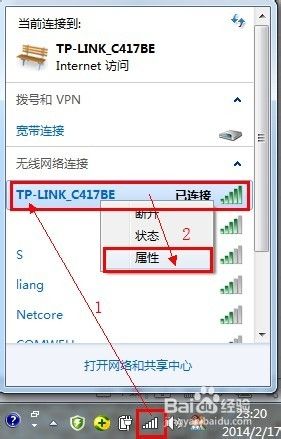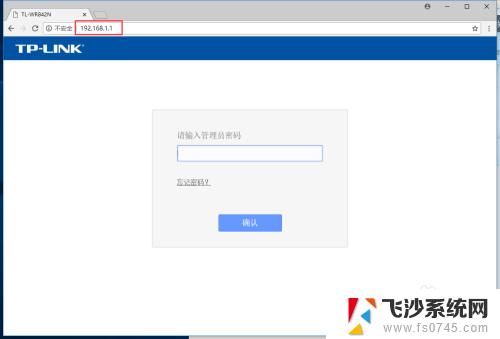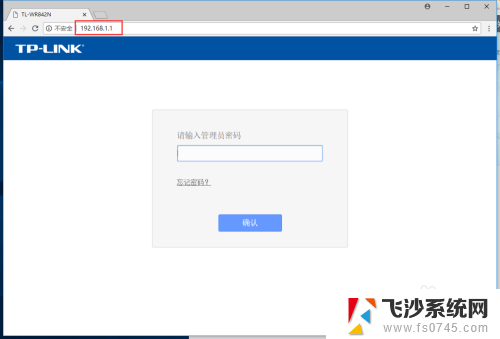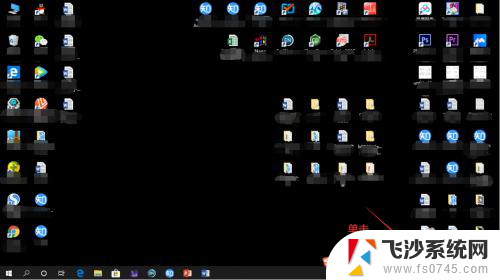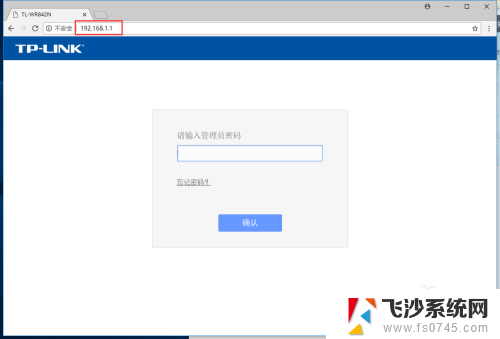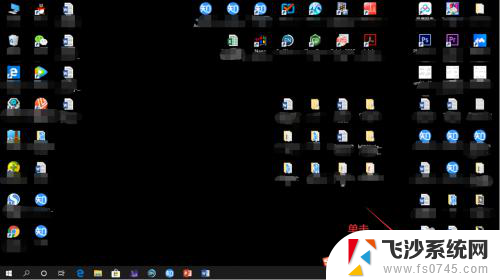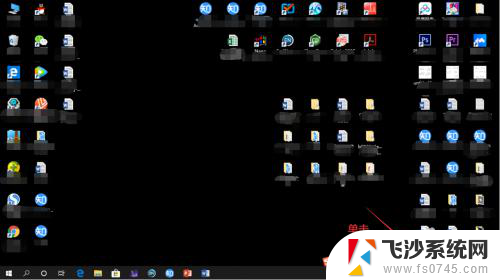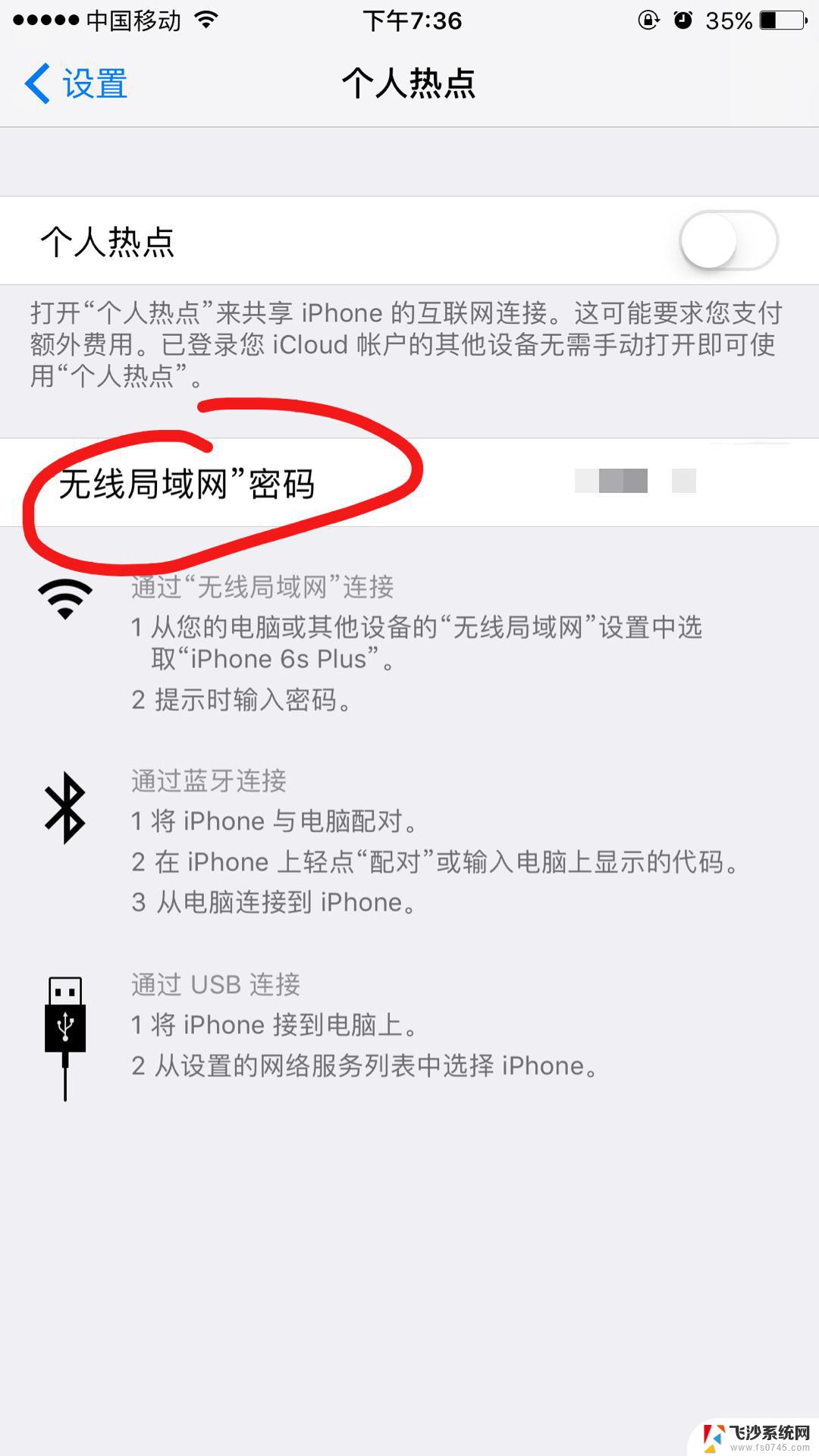家里wifi密码怎样修改 WiFi密码修改教程
更新时间:2023-12-03 10:00:41作者:xtliu
在现代社会中无线网络已经成为我们生活中不可或缺的一部分,而在家庭中,Wi-Fi更是我们连接互联网的重要工具。有时候我们可能需要修改家里的Wi-Fi密码,以确保网络安全性和隐私。如何修改家里的Wi-Fi密码呢?在本文中我们将详细介绍WiFi密码修改的教程,帮助您轻松更改家庭网络的密码,保障您的网络使用安全。无论是为了防止陌生人入侵,还是为了定期更换密码以提高网络安全性,这篇文章都将为您提供详细的指导。让我们一起来学习如何修改家里的Wi-Fi密码吧!
操作方法:
1.
点击WiFi
打开设置,点击WiFi。
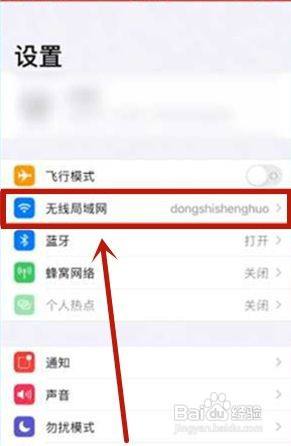
2.
点击进入
找到你需要查看WiFi的网络,点击进入。找到路由器的IP地址。
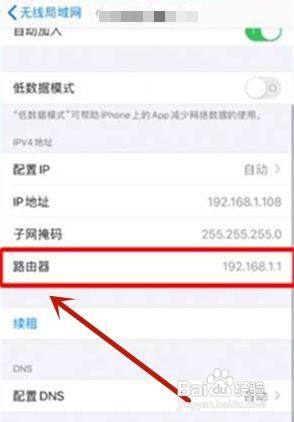
3.
输入刚才的IP地址
进入手机浏览器,在地址栏输入刚才的IP地址。
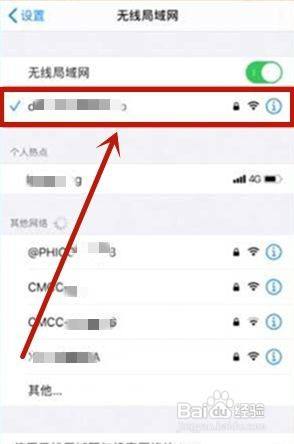
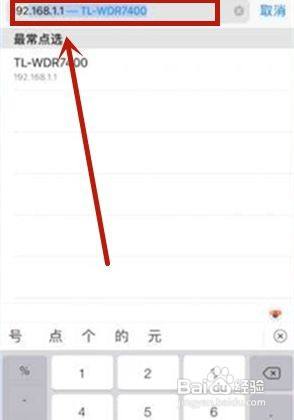
4.
点击确定
点击“继续访问网页版”,然后输入路由器管理员密码。点击确定。
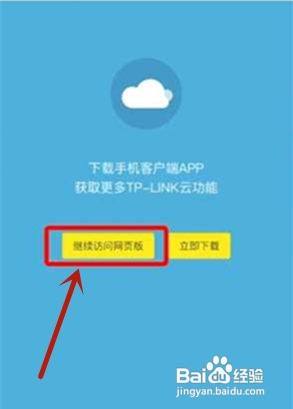
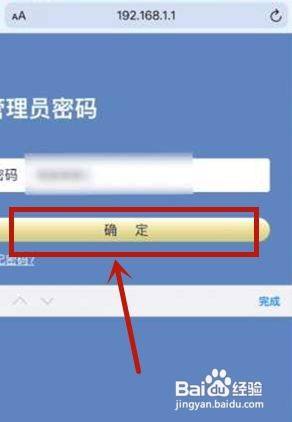
5.
修改WiFi密码
查看左边的主人网络栏,就可以修改WiFi密码了。
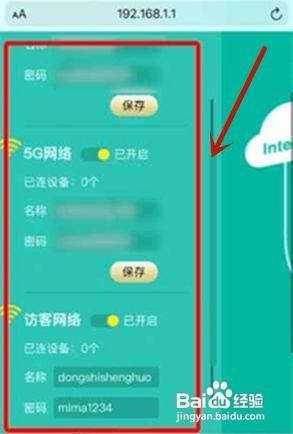
以上是关于如何修改家里的WiFi密码的全部内容,如果您遇到类似的问题,可以参考本文中介绍的步骤进行修复,希望这对大家有所帮助。